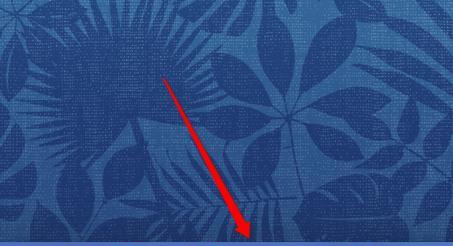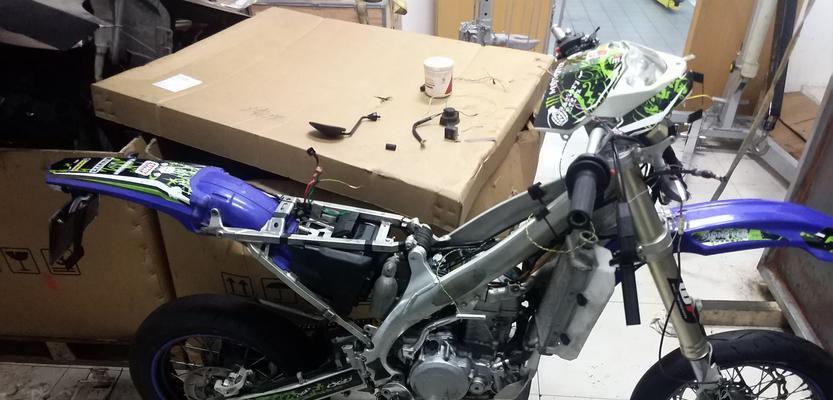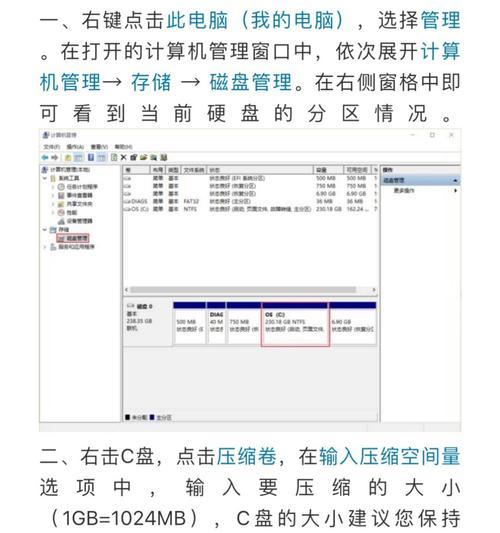在现代社会,操作系统是计算机的核心组成部分。然而,有时我们需要重新安装操作系统或在新设备上安装操作系统。本文将详细介绍如何使用U盘在Windows7系统上安装新操作系统。

准备一个可用的U盘
确保U盘的容量足够大,通常需要4GB或更大。确保U盘中的所有数据已经备份,并且没有任何重要文件。这样做是为了防止数据丢失。
下载新操作系统的ISO文件
访问官方网站或其他可靠来源,下载所需操作系统的ISO文件。请确保下载的文件与您计划安装的操作系统完全相符。
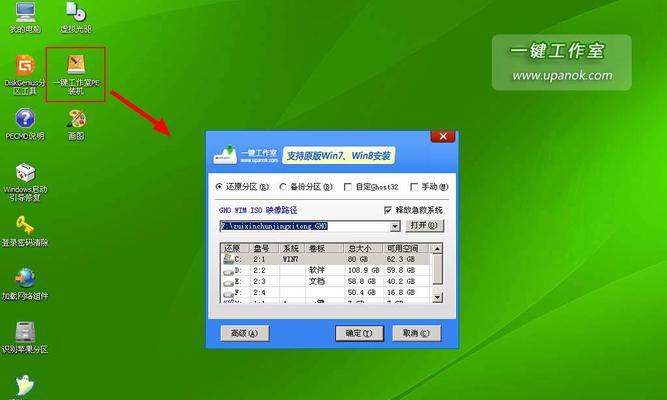
使用Windows7USB/DVDDownloadTool
此工具可以帮助您将ISO文件写入U盘,并使其成为可启动设备。下载并安装Windows7USB/DVDDownloadTool软件。然后打开该软件。
选择ISO文件
在Windows7USB/DVDDownloadTool软件中,选择“浏览”选项,然后选择您下载的ISO文件。确保选择正确的文件,以免造成不必要的麻烦。
选择U盘
在Windows7USB/DVDDownloadTool软件中,选择“USB设备”选项,然后从下拉列表中选择正确的U盘。确保选择正确的设备,以免意外格式化其他存储设备。

写入ISO文件到U盘
在Windows7USB/DVDDownloadTool软件中,选择“开始复制”选项,然后等待过程完成。请不要中途拔出U盘或关闭计算机,以免导致写入过程中断。
将U盘插入需要安装新操作系统的计算机
确保目标计算机已关闭。将U盘插入计算机的USB口,并重新启动计算机。
进入计算机的BIOS设置
在计算机重新启动时,按下特定的按键(通常是F2、Delete或F10)进入BIOS设置。根据您的计算机型号,可能需要查阅相关文档以获取准确的步骤。
设置U盘为启动设备
在BIOS设置中,找到启动设备选项,并将U盘设置为首选启动设备。保存设置并退出BIOS。
重启计算机
计算机将重新启动,并从U盘中加载操作系统安装程序。请耐心等待加载过程完成。
按照安装程序的指示安装操作系统
根据操作系统安装程序的指示进行安装。请注意,这可能包括选择安装位置、键入产品密钥和选择其他设置。
等待操作系统安装完成
操作系统安装过程可能需要一些时间,请耐心等待。在此过程中,计算机可能会多次重新启动。
完成操作系统安装
一旦操作系统安装完成,您将被提示重新启动计算机。此时,您可以拔出U盘,并让计算机正常启动。
安装所需的驱动程序和软件
完成操作系统安装后,您需要安装所需的驱动程序和软件。这些驱动程序和软件将确保计算机能够正常运行,并提供所需的功能。
系统安装完成!
恭喜您!您已经成功地使用U盘在Windows7系统上安装了新操作系统。现在,您可以开始使用全新的操作系统,享受更好的计算体验。
本文详细介绍了如何使用U盘在Windows7系统上安装新操作系统的步骤。通过准备U盘、下载ISO文件、使用Windows7USB/DVDDownloadTool软件、进入BIOS设置、安装操作系统等步骤,您可以顺利完成安装过程。请确保仔细阅读每个步骤,并遵循操作指南。祝您成功安装新的操作系统!